動手實踐 Windows Copilot:一個充滿 bug 的混亂,(希望)隨著時間的推移會變得更好
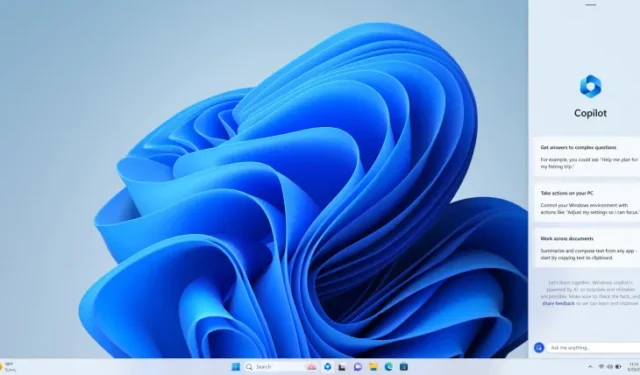
微軟在 5 月份的年度開發者大會上首次推出了Windows Copilot 。宣布這一消息後,微軟上週在 Dev 渠道向 Windows Insiders 推送了構建版本 23493,讓每個人都能第一時間了解 Windows Copilot。如果您不記得了,Windows Copilot 旨在充當您的人工智能 (AI) 助手,幫助您瀏覽 Windows 11,並為您提供有關提高 Windows 生產力和效率的提示。
雖然新版本確實附帶了 Copilot,但該功能並未對所有人開放,因為微軟目前正在試驗該功能。不過,如果您想親自嘗試一下,我們有一個關於如何在 Windows 11 上啟用 Copilot 的快速教程。
回到 Copilot,新功能由 Bing 的人工智能 (AI) 提供支持,並停靠在顯示屏的右側。您可以使用 Windows + C 快捷鍵或單擊任務欄中的(容易與 Office 混淆)圖標來調用 Copilot。由於某種原因,Copilot 需要在文本框中額外單擊一次,並且 Windows 在啟動時不會自動將光標移動到 Copilot。
目前,微軟還沒有提供大量設置供我們在 Copilot 中操作。您可以單擊 Copilot 右上角的三個點 (…) 打開“設置”。但是,只有一個選項,“讓 Copilot 使用 Microsoft Edge 中的內容”。至於 Copilot 本身,您有三個選項:Creative、Balance 和 Precise 可供選擇,類似於 Bing 在網絡上提供的選項。

由於 Windows Copilot 使用 Bing,因此您可以使用它來提出各種問題,而不僅限於 Windows 相關主題。與 Bing 一樣,Copilot 提供了大量主題和任務可供選擇,但 NSFW 內容仍然不可用。
首先,我要求 Copilot 為計劃去新加坡旅行的人準備一份待辦事項清單。接下來是圍繞該主題的幾個問題,Copilot 能夠很好地處理它,儘管偶爾會出現延遲或諸如“讓我們重新開始”之類的錯誤。

這也讓我發現 Copilot 繼承了 Bing AI 30 條查詢的限制,這至少可以說是不幸的。微軟在底部添加了一個小腳註,計算您在分配的 30 個查詢中使用的查詢數量。此外,我還注意到地圖和地點在視覺上不是很清晰,但這可能只是微軟可能解決的渲染問題將來。

轉向 Windows 功能,在Copilot 公告帖子中,微軟建議了一些與 Windows 11 相關的嘗試。這更多的是碰運氣,因為有時 Copilot 會完成預期的任務,但有時卻無法完成任務。不幸的是,這也給副駕駛帶來了另一個問題。該功能似乎會立即對某些事情採取行動,並要求確認其他事情。例如,當被要求切換到黑暗模式時,我收到一個彈出窗口,要求我確認是否要切換到黑暗模式。然而,當我要求它截屏時,Copilot 打開了截圖工具,讓我選擇我想要截取的屏幕區域。

接下來,我要求 Copilot 為我總結活動的 Edge 選項卡,進展順利。Copilot 能夠為我提供一些要點作為網頁摘要,並在最後提供一些相關問題。還有一個“了解更多”選項,我認為它會提供類似故事的鏈接,但對我來說該選項不起作用。
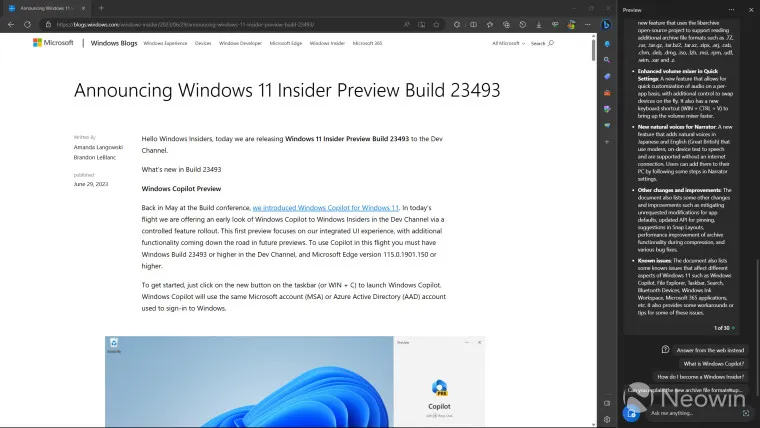
接下來,我嘗試了微軟給出的提示,在 Copilot 中生成圖像。這很有效,我收到了 Bing AI 創建的四張圖片。單擊圖片會將我帶到一個網站,在那裡我可以看到所有四張圖片。Microsoft 還提供了幾個選項來共享圖像鏈接、下載圖像或在 Microsoft Designer 中進一步自定義圖像。
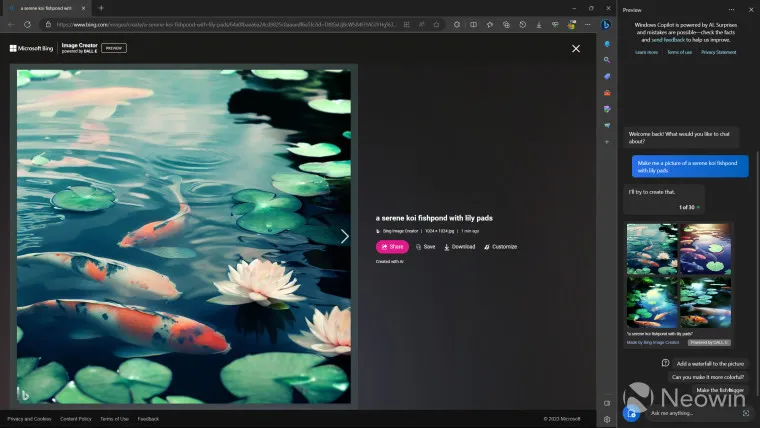
最後,我決定稍微偏離軌道,要求它幫助我使用註冊表編輯器停止 Windows 更新。值得讚揚的是,Copilot 確實回答了這個問題,並為我提供了分步指南以及有關如何操作的視頻。然而,Copilot 並沒有實際執行該請求,我認為將來也不會這樣做。

結論
在廣泛使用 Copilot 一天后,我對 Microsoft 所構建的產品印象深刻,並且它可能擁有光明的未來。作為一個和 Clippy 一起長大的人,我確實喜歡讓人工智能助手隨叫隨到、協助我工作的想法。同時,我希望微軟添加一種讓Copilot執行操作而不給出確認提示的方法。這體現了讓助理代表您採取行動的全部意義。
此外,隨機的錯誤和故障有時會令人沮喪。事實上,Copilot 仍然被限制為 30 個查詢,就像 Bing 一樣,這是我無法理解的。它失去了擁有一個可以回答所有問題並幫助解決現實生活問題的助手的意義。
所有這些再加上沒有語音輸入(儘管 Bing Chat 支持它)和離線支持,確實消除了讓 Copilot 站在一邊的全部意義。雖然大多數問題都需要互聯網連接來獲取詳細信息,這是可以理解的,但 Copilot 可以輕鬆執行與 Windows 相關的命令,而無需互聯網連接,而這在當前狀態下是無法實現的。

話雖如此,我確實很欣賞微軟在 Copilot 上所做的努力,即使它有時有問題且混亂。從目前的情況來看,Copilot 可能更適合新手,但如果微軟花時間在它上面,Copilot 可能會成為 Windows 生態系統不可或缺的一部分,並有望與第三方應用程序和服務協同工作。



發佈留言